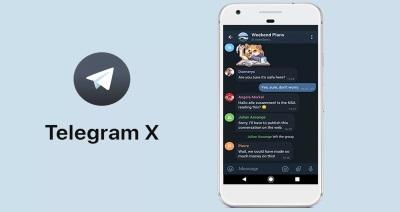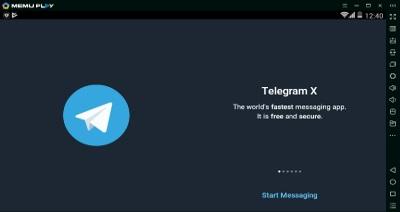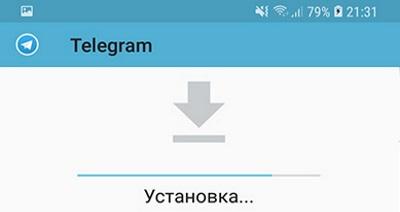Одна из ключевых особенностей Telegram – это синхронизация аккаунтов на всех устройствах. Опция позволяет отображать данные в режиме реального времени и моментально передавать их между разными гаджетами без необходимости делать это вручную. Так, вы можете использовать Телеграм с одинаковым удобством на телефоне, компьютере и планшете.
Примечательно, что мессенджер поддерживает сразу две десктопные версии.
Преимущества веб-версии
После официальной блокировки Telegram в России, которая состоялась 16 апреля 2018 года, появились проблемы в работе десктопного веб-клиента.

Это привело большинство пользователей к необходимости искать альтернативу, и выбор пал на веб-версию, ведь она обладает следующими преимуществами:
- не подвергается блокировке и располагается на одних и тех же доменах https://web-telegram.ru, https://телеграм.онлайн/;
- поддерживает два языка: английский и русский;
- отличается стабильной работой и высокой производительностью;
- сохраняет те же самые функции, что и веб-клиент: поддерживает передачу файлов любых расширений, выполняет кроссплатформенную синхронизацию данных даже при отсутствии подключения к интернету.
«Телеграм» в браузерах
Веб-версия Телеграм поддерживается в любом браузере: будь то Хром, Яндекс, Файрфокс, Опера, Сафари или Тор. Поскольку не все они обладают встроенной функцией VPN, иногда это затрудняет доступ к мессенджеру. Чтобы избежать подобной сложности, необходимо изменить настройки либо скачать дополнительную утилиту – расширение Telegram для Chrome или другого браузера.
Chrome
Для того чтобы Телеграм в браузере Хром всегда работал исправно, необходимо подключить VPN следующим образом:
- Перейдите в интернет-магазин Chrome https://chrome.google.com/webstore/category/extensions
- Кликните на опцию «Расширения», выделенную голубым цветом, и сделайте поиск по ключевому слову «VPN».
- Скачайте любое из предложенных расширений, нажав «Установить» в правой части экрана.
- Подтвердите действие.
- Перезагрузите браузер. В правом верхнем углу горизонтальной строки меню появится значок новой утилиты. Нажмите на него и выберите страну, от имени которой вашему компьютеру будет присвоен новый IP-адрес.
- Продолжайте использование мессенджера, как и раньше.
Справка! При вызове того же самого меню в правом верхнем углу VPN можно отключить в любое время, нажав кнопку «Disconnect» или «Остановить».
Детальная инструкция видна на видео:
Yandex
Для браузера Яндекс пошаговый алгоритм действий будет таким же, как и для Telegram Chrome. Несмотря на то, что расширение Телеграм предназначено для Хрома, оно хорошо работает и в Яндекс.Браузере.
Как пользоваться браузерным мессенджером
Веб-версия Telegram никак не отличается от его версий для смартфона, планшета и веб-клиента. Дизайн остается прежним и большая часть функционала тоже.
Вход
Процедура авторизации на всех устройствах выглядит стандартно, в т. ч. и на веб-версии:
- Перейдите на домен веб-версии, например, https://web-telegram.ru.
- Введите номер телефона, к которому привязан аккаунт.
- Получите код подтверждения авторизации по SMS или в качестве push-уведомления на любом другом устройстве, на котором уже используете Telegram. Введите код.
- Вход произведен!
Регистрация аккаунта
Если вы не использовали Телеграм и регистрируете аккаунт впервые, то процесс создания учетной записи будет похож на стандартную процедуру авторизации. Также необходимо ввести номер телефона, получить код подтверждения и войти в «учетку».
Безопасность

Телеграм не поддерживает секретные чаты на компьютере (вне зависимости от того, используете вы веб-версию или веб-клиент).
По этой причине полная конфиденциаль-ность переписок может быть нарушена, если посторонний человек будет иметь доступ к вашему компьютеру.
В остальных случаях двухфакторное шифрование сообщений остается на таком же высоком уровне, что и на других платформах: без доступа к вашему аккаунту у третьих лиц не получится перехватить данные.
Почему Telegram не открывается
Блокировка Телеграма заключается в считывании IP-адресов, официально принадлежащих мессенджеру. По этой причине веб-клиент часто обнаруживает ошибки в работе. Использование приложения возможно только при подключении VPN и proxy, потому что они скрывают реальный IP пользователя и меняют его на иностранный, находящийся далеко за пределами России.
Обход блокировки Роскомнадзора
Бесперебойный доступ к мессенджеру возможен только при подключении VPN. Утилиту легко установить как в браузер, так и на сам компьютер. Второй вариант удобнее, потому что в этом случае можно легко переключаться между несколькими браузерами при необходимости.
Также при возникновении каких-либо помех не надо будет задумываться каждый раз о скачивании расширения telegram для браузера Яндекс или Chrome.
Так, веб-версия Телеграмма доступна с любого устройства на платформах Android, iOS, Windows, Linux. Также, в отличие от веб-клиента, она менее подвержена блокировке. Даже при выявлении ошибок их легко скорректировать установкой VPN или подключением proxy. Подходящая утилита скачивается из Google или Yandex и устанавливается за пару минут.
Детальная инструкция видна на видео: